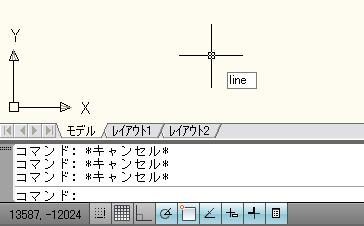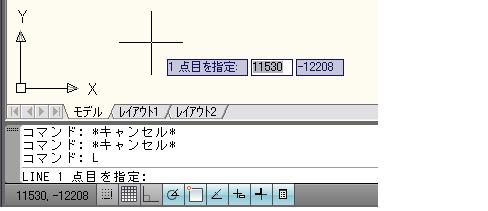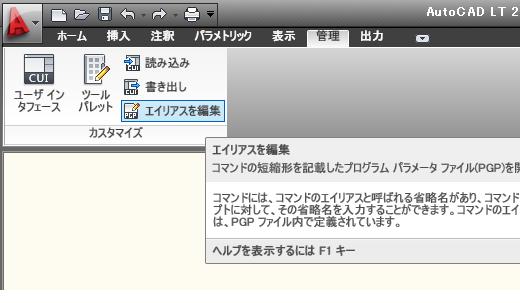AutoCAD LT2010の使い方 (6)コマンドエイリアス |
||
|
①コマンド名入力とは AutoCADではリボンの作図ツール等を使用しなくてもコマンドラインにコマンド名を入力することで作図等を行うことができます。 例えば"線分"を作成するときに普通はリボンの「ホーム」作成パレットの"線分"を選択して作図をします。
線分ツールを使用しないでコマンドラインからコマンド名を入力してみます。作図領域に直接"LINE"と入力してエンターを押します。(コマンドラインにLINEと入力されたことと同じです。)
そうすると"線分"ツールと同じように作図できます。これがコマンド名の入力です。
②エイリアスとは エイリアスとはコマンド名の省略です。例えば初期設定で先ほどの"線分"のコマンド名は"LINE"ですがエイリアスは"L"と1文字となっています。 実際にエイリアスで作図してみます。作図領域に"L"と入力してエンターを押してみます。線分コマンドが実行されました。
③エイリアスの編集 エイリアスはacad.pgpファイルで(AutoCADLTでは"acadlt.pgp")定義されています。このファイルを編集して自分のエイリアスを作成することもできます。リボン「管理」カスタマイズパネルの"エイリアスを編集"を選択します。
ファイルを修正して、初期設定のエイリアスを変更したり、新規に追加したりもできます。編集後に保存したら有効になります。(既存のファイルのバックアップは必要だと思います。)
|
|||||||||||||||||||||||